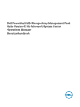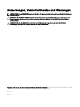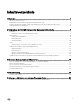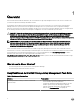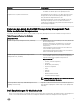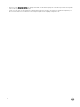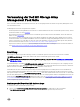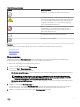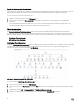Users Guide
Tabelle 4. Schweregradanzeigen
Symbol Schweregradstufe
Normal/OK – Die Komponente funktioniert wie erwartet.
Warnung/Nicht-kritisch – Zeigt an, dass ein Sensor oder ein
anderes Überwachungsgerät eine Messung für die Komponente
ober- oder unterhalb des zulässigen Niveaus entdeckt hat. Die
Komponente funktioniert u. U., könnte jedoch ausfallen oder
nicht vorschriftsmäßig funktionieren.
Kritisch/Ausfall/Fehler – Die Komponente schlägt fehl oder ein
Ausfall steht bevor. Die Komponente erfordert sofortige
Beachtung und muss eventuell ersetzt werden. Es kann ein
Datenverlust eingetreten sein.
Die bestimmte Komponente wird nicht überwacht.
Der Dienst ist nicht verfügbar.
Anzeigen
Sie können die Dell PowerVault MD Speicher-Arrays unter Verwendung der folgenden Ansichten überwachen:
• Warnungsanzeigen
• Übersichtsanzeigen
• Statusanzeigen
Warnungsanzeigen
Die Dell MD Storage Array Warnungsanzeigen zeigen die Warnungen für die Wiederherstellungsfehler und SNMP-Traps im
Zusammenhang mit den von Ihnen überwachten Dell PowerVault MD Speicher-Arrays an.
So zeigen Sie die Warnungen für die Dell MD-Speicher-Arrays an:
1. Klicken Sie in der OpsMgr-Konsole auf Überwachung.
2. Klicken Sie auf Dell → Warnungsanzeigen.
Es werden die folgenden Warnungen angezeigt:
• MD-Speicher-Array-Warnungen – zeigt die Warnungen für die Wiederherstellungsfehler im Zusammenhang mit den Dell
PowerVault MD-Speicher-Arrays an.
ANMERKUNG: Dell MD-Speicher-Array wird durch Dell MD Storage Array Management Pack Suite nicht
unterstützt-Warnung wird für Dell PowerVault MD Speicher-Array-Geräte angezeigt, die durch die Dell MD
Storage Array Management Pack Suite nicht mehr unterstützt werden.
• MD-Speicher-Array-SNMP-Warnungen – Zeigt die SNMP-Warnungen von unterstützten Dell PowerVault MD-Speicher-
Arrays an.
3. Wählen Sie eine beliebige Warnungsanzeige aus.
Auf der rechten Seite der einzelnen Warnungsanzeigen werden die Warnungen angezeigt, die den von Ihnen festgelegten
Kriterien entsprechen, z. B. Warnungsschweregrad, Lösungsstatus oder Warnungen, die Ihnen zugeordnet sind.
4. Wählen Sie eine Warnung aus, um Details im Fenster Warnungsdetails anzuzeigen.
9